Backup de tarifa do iPhone 6 - iCloud
Se você preferir fazer backup do iPhone 6 via iCloud, faça login em definições iOS pressionando o ícone de engrenagem localizado na tela inicial e, em seguida, selecione o seu nome, suba iCloud, Em seguida, Backup do iCloud e certifique-se de que há um botão de alternância ativo próximo à opção Backup do iCloud (caso contrário, ative-o você mesmo). Portanto, está na voz Faça backup agora e espere pacientemente que o procedimento de backup seja concluído.
Você está usando uma versão do iOS anterior a 10.3? Em seguida, você deve seguir um procedimento ligeiramente diferente. Para começar, você precisa ir para a seção Configurações iOS pressionando o ícone apropriado na tela inicial. Agora role a tela exibida até encontrar o item iCloud e, em seguida, pressão-o. Agora vá para a opção backup, ative a alavanca para o item Backup do iCloud e aperta o botão Faça backup agora.
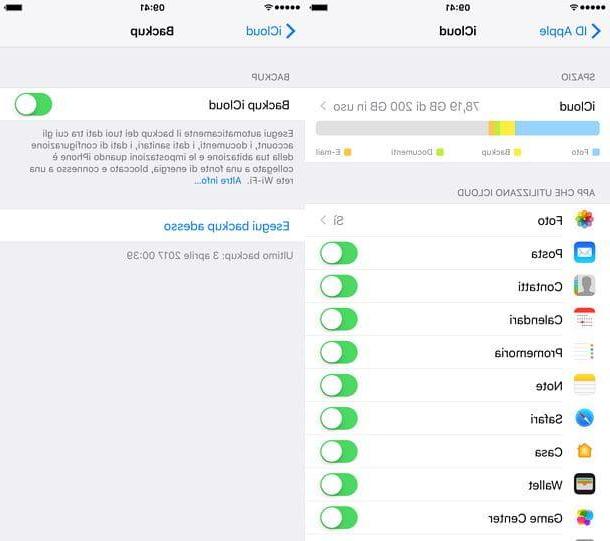
Ao realizar essas etapas, você começará a salvar todos os dados do telefone no seu espaço iCloud e ativará a função de backup automático que armazenará todos os dados da Internet assim que o iPhone for conectado a uma fonte de energia, ou seja, quando o dispositivo está carregando e conectado a uma rede Wi-Fi, para não consumir dados móveis.
No entanto, você deve ter em mente que o iCloud só é gratuito até 5 GB. Portanto, se seus backups ocupam mais espaço e, consequentemente, você precisa de mais espaço para armazenamento, você terá que se inscrever em um dos planos de pagamento do serviço. Para fazer isso, basta acessar a seção novamente Configurações iOS, pressão seu nome, Em seguida, iCloud, então no gráfico relativo ao espaço disponível em sua conta e finalmente na voz Alterar plano de armazenamento.
Se você estiver usando uma versão do iOS anterior a 10.3, você precisa ir ao menu para se inscrever em um plano pago iCloud Configurações> iCloud> Arquivo e selecione a opção Alterar plano de armazenamento. Em seguida, escolha o plano que você acha que pode ser mais adequado às suas necessidades e, em seguida, pressão o item comprar localizado na parte superior direita da tela exibida. As soluções e preços disponíveis são os seguintes.
- 50 GB do espaço a 0,99 euro / mês
- 200 GB do espaço a 2,99 euro / mês
- 1 TB do espaço a 9,99 euro / mês
- 2TB do espaço a 19,99 euro / mês
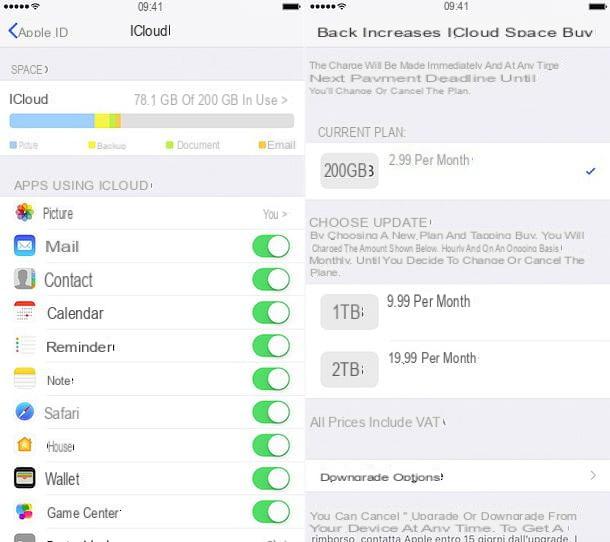
Certifique-se também de que dentro do menu iCloud estão configurados para ON todas as alavancas referentes às opções de backup e sincronização online para contatos, notas, lembretes, e-mails e assim por diante.
Backup de tarifa do iPhone 6 - iTunes
Se você deseja fazer backup do iPhone 6 usando o iTunes, a primeira coisa que você precisa fazer é ligar o computador e iniciar o famoso reprodutor multimídia da Apple. Como já mencionei nas linhas anteriores, o iTunes está disponível "como padrão" em todos os Macs, mas para poder usá-lo no Windows ele deve primeiro ser baixado e depois instalado. Portanto, se você estiver usando um PC com Windows e ainda não baixou o iTunes, clique aqui para se conectar ao site oficial da Apple e baixar o programa clicando no botão Baixar. Em seguida, abra o pacote de instalação iTunes64Setup.exe que foi baixado para o seu PC e clique em sequência em para a frente, Instalar e Si duas vezes seguidas. Para finalizar, pressão final.
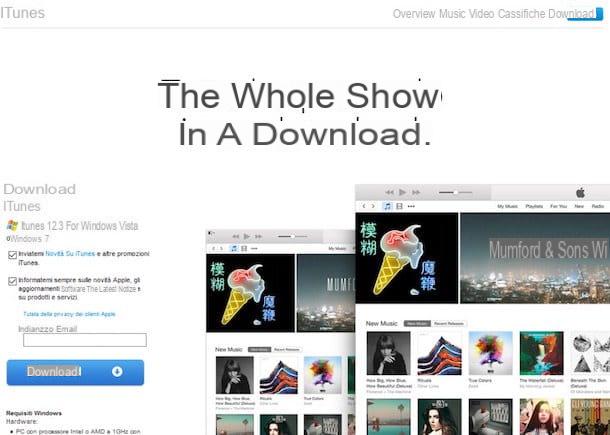
Agora conecte seu iPhone 6 ao computador usando o cabo fornecido e espere o iTunes iniciar automaticamente. Quando o software é iniciado, pressiona o ícone do iPhone que aparece na parte superior esquerda da janela. Se esta é a primeira vez que você conecta o iPhone 6 ao computador, você deve autorizar a conexão entre os dois dispositivos pressionando o botão primeiro Autorizar na tela do telefone e depois no botão Continuando que aparece na área de trabalho do computador.
Continue agora clicando no ícone do telefone que apareceu no canto superior esquerdo da barra de ferramentas do iTunes e, em seguida, pressiona no menu Envie o, selecione o item Devices e então clique Transferir compras de "nome do iPhone" onde ao invés de "Nome do iPhone" você encontrará o nome que decidiu atribuir ao seu iPhone 6. Isso copiará para o seu computador todos os aplicativos e conteúdo multimídia que você baixou até agora no dispositivo.
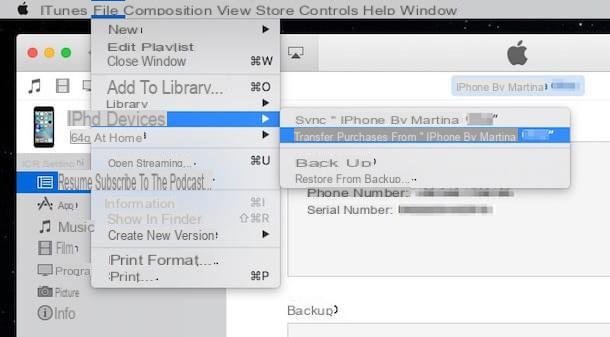
Quando terminar, selecione o item resumo na barra lateral esquerda e clique no botão Faça backup agora iTunes para criar um backup de todos os dados do seu telefone. Lembre-se de que a operação pode durar várias dezenas de minutos. Nesse ínterim, tome cuidado especial para não desconectar o iPhone 6 do computador e não feche o iTunes.
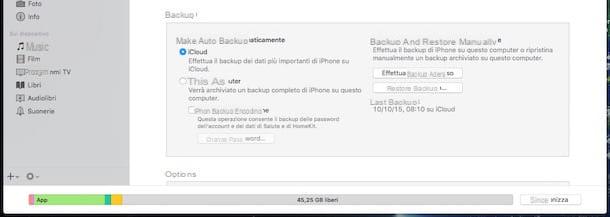
Se você julgar apropriado, antes de iniciar o procedimento de backup do iPhone 6 com o iTunes, você também pode escolher proteger seus dados com uma senha e salvar as senhas de sua conta e dados de aplicativos no backup. Saúde. Para fazer isso, basta colocar a marca de seleção no item Criptografia de backup do iPhone na tela de resumo do seu dispositivo no iTunes.
Depois de concluir o procedimento de backup do iPhone 6, será mostrado um aviso especial na parte superior da janela do iTunes.
Ripristinare backup iPhone 6
Se, depois de fazer o backup do iPhone 6, você precisar restaurar os dados arquivados, saiba que pode realizar um procedimento especial agindo diretamente no iPhone ou via iTunes.
Para restaurar o backup do seu iPhone 6 agindo diretamente no dispositivo, basta pressionar o ícone de Configurações presente na tela inicial, pressão o item Geral e então escolher Restaurar. Em seguida, você precisará selecionar a opção Inicializar conteúdo e configurações e aperte o botão Inicialize o iPhone. Isso irá reiniciar o iPhone 6 e durante o processo de configuração inicial você pode escolher restaurar o último backup feito usando o iCloud.
Para restaurar o backup do iPhone 6 usando o iTunes, conecte seu iPhone ao computador usando o cabo apropriado e selecione o ícone do dispositivo conectado ao iTunes que foi abrir e clicar no botão Restaurar backup localizado na parte inferior direita da janela do programa.
Venha fazer backup do iPhone 6

























